Tư vấn
Tổng hợp cách gỡ ứng dụng và phần mềm trên máy tính nhanh nhất
MYGEAR giúp các bạn tổng hợp cách gỡ ứng dụng và phần mềm trên máy tính nhanh nhất giúp bạn chủ động quản lý dung lượng thiết bị. Từ đó, thiết bị hoạt động mượt mà hơn và giành dung lượng đó cho các ứng dụng/ phần mềm cần thiết khác.
Sự khác biệt giữa "Uninstall" và "Delete" ứng dụng là gì?
Sẽ có sự khác biệt giữa thao tác Uninstall và Delete khi sử dụng máy tính, vậy điểm khác biệt của 2 hoạt động này là gì mà khiến nhiều người dùng còn nhầm lẫn? Thực ra đây là hai thao tác hoàn toàn khác nhau:
- Uninstall: Đây là thao tác gỡ toàn bộ phần mềm, bao gồm cả file hệ thống, dữ liệu người dùng và registry (trên Windows).
- Delete: Chỉ xóa biểu tượng hoặc file chính, phần mềm vẫn có thể để lại file rác trong máy.

Sự khác biệt giữa Uninstall và Delete trên máy tính là gì?
Vì vậy, nếu bạn muốn dọn dẹp và xóa sạch ứng dụng mà không để lại file rác, hãy thực hiện Uninstall thay vì Delete.
Cách gỡ cài đặt ứng dụng trên máy tính
Sau đây là cách gỡ cài đặt ứng dụng trên Win 10/11 mà bạn nên biết.
Gỡ ứng dụng/ phần mềm từ Control Panel
Thao tác này chỉ gỡ được các ứng dụng có đuôi file bằng: .exe, .msi,... không gỡ được các ứng dụng/ phần mềm có đuôi khác hoặc được tải về từ Windows Store.
- Truy cập vào menu Control Panel bằng cách dùng tổ hợp phím Windows + R, sau đó gõ "appwiz.cpl" => Enter.
- Tại Control Panel, chọn Programs => Programs and Features.
- Double click vào phần mềm/ ứng dụng muốn xóa rồi chọn Uninstall.
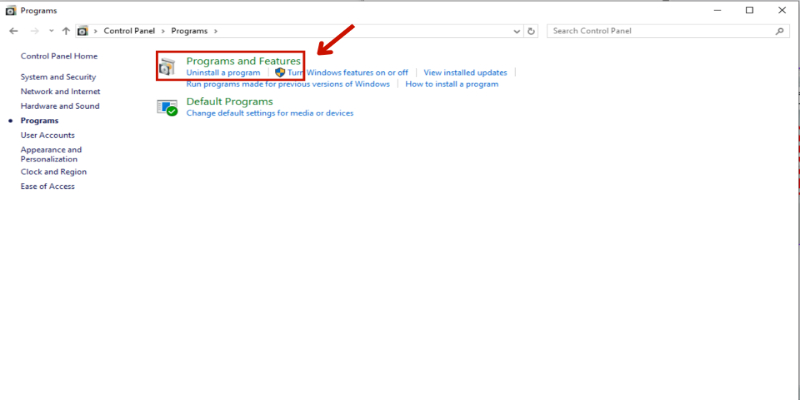
Truy cập Control Panel để gỡ ứng dụng và phần mềm trên máy tính nhanh nhất
Cách gỡ ứng dụng trên máy tính bằng Revo Uninstaller?
Bạn muốn xóa bỏ toàn bộ những dữ liệu liên quan đến phần mềm đó có trong máy? Revo Uninstaller là sự lựa chọn hoàn hảo dành cho bạn. Thao tác như sau:
- Tải Revo Uninstaller tại revouninstaller.com
- Mở phần mềm, sau đó chọn ứng dụng muốn xóa
- Nhấn Uninstall, tiếp theo chọn chế độ quét sâu (Advanced)
- Xóa toàn bộ file và registry còn sót lại
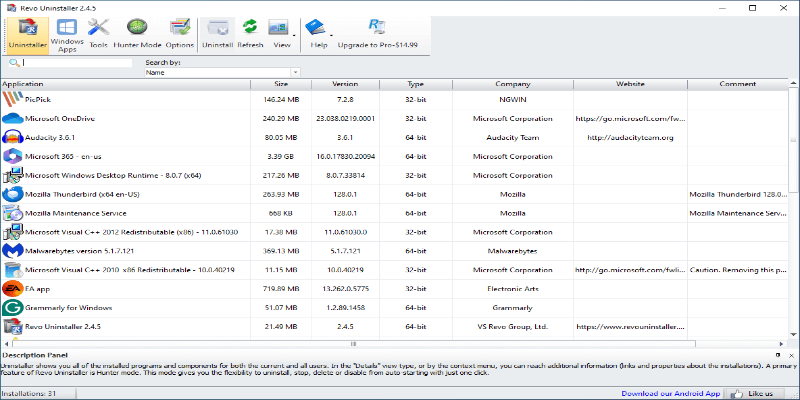
Tải phần mềm thứ 3 - Revo Uninstaller để gỡ ứng dụng
Hướng dẫn gỡ cài đặt ứng dụng/ phần mềm khi dùng MacBook
Mặc dù MacBook không có nút Uninstall như Windows nhưng việc gỡ ứng dụng/ phần mềm vô cùng đơn giản.
- Mở Finder > chọn Applications
- Kéo ứng dụng muốn xóa vào Trash (Thùng rác)
- Nhấn chuột phải vào Trash > chọn Empty Trash
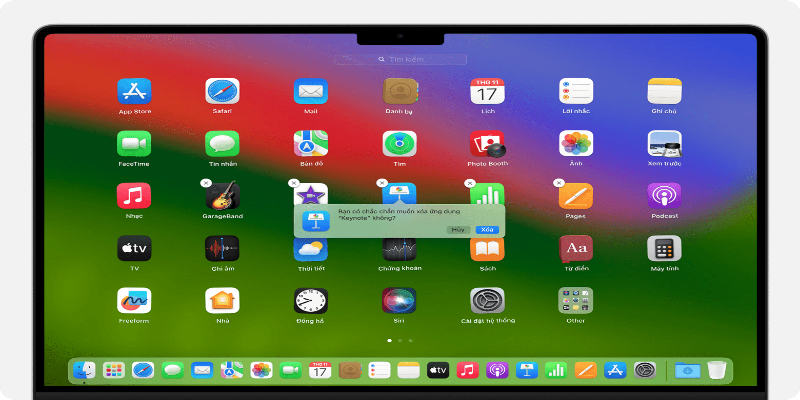
Gỡ ứng dụng khi dùng MacBook vô cùng đơn giản
- Tải AppCleaner tại freemacsoft.net/appcleaner
- Mở phần mềm > Kéo ứng dụng muốn xóa vào
- AppCleaner sẽ hiện toàn bộ file liên quan
- Nhấn Remove để xóa sạch
Gỡ ứng dụng và phần mềm trên máy tính nhanh nhất không chỉ giúp giải phóng dung lượng sạch sẽ và tránh xung đột phần mềm. Hãy thường xuyên kiểm tra và dọn dẹp hệ thống để đảm bảo thiết bị luôn hoạt động ổn định và nhanh chóng.

 Tin công nghệ
Tin công nghệ
 Game
Game
 Đánh giá
Đánh giá
 Thủ thuật
Thủ thuật
 Tư vấn
Tư vấn
 Khám phá
Khám phá
 Tin khuyến mãi
Tin khuyến mãi
 Review - Video
Review - Video
 PC DIY
PC DIY






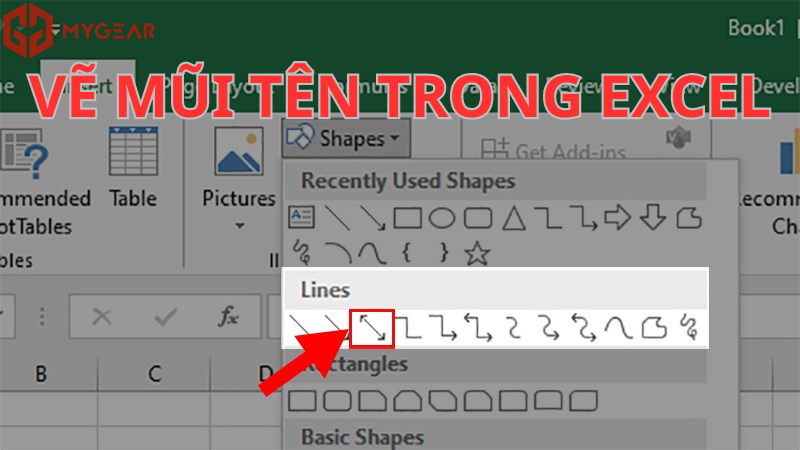
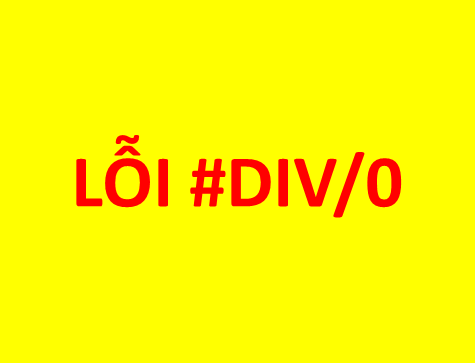





















Bình luận bài viết